笔记本忘记密码或PIN码如何进入系统桌面
适用产品:
笔记本
系统版本:
windows10, windows11
| 笔记本忘记密码或PIN码如何进入系统桌面 |
请尝试使用指纹进入
若您设置了指纹,请尝试长按电源键10秒强制关机后,重启恢复指纹功能,通过指纹解锁进入系统。
请点击“我忘记了我的PIN”重新设置PIN码进入
点击登录选项>选择PIN码登录>点击“我忘记了我的PIN”按照系统指引进行操作(若操作过程中忘记了微软帐号密码,请通过微软官网进行修改后再进行登录)。
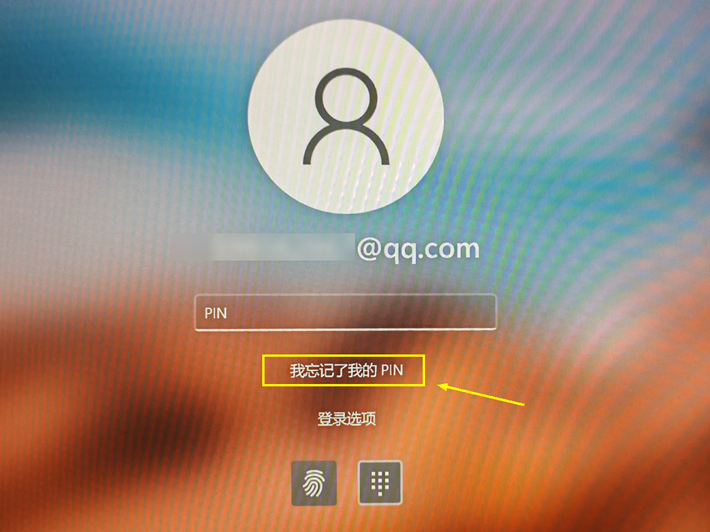
若笔记本无“我忘记了我的PIN”选项,请尝试记录试错密码进入桌面,若此方法依然无效,请尝试F10恢复出厂设置。
Windows10系统请尝试通过密码保护问题进入
请您输入任意本地帐户密码后点击重置密码,即可跳转至密码保护界面,输入密码保护问题后可重新设定密码。
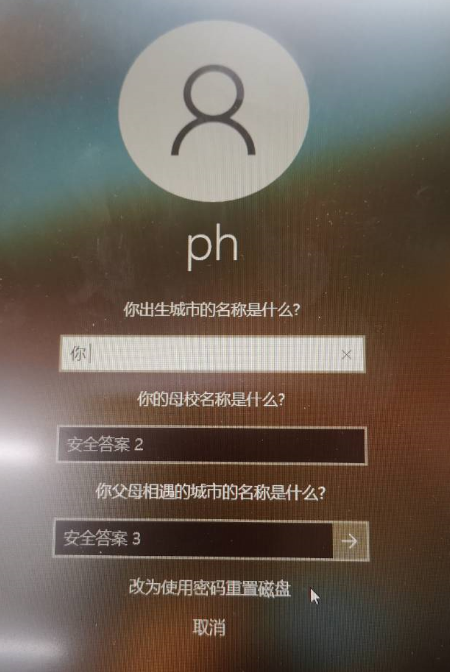
请尝试记录试错密码
简单的情况下比较实用,但尝试次数过多可能会导致系统锁定,进入人机交互验证码界面,请谨慎尝试。
- 将可能设置的密码或PIN码记录在本子或者手机上。
- 依次输入可能的密码或PIN码尝试解锁,已经输入过的密码做好标记,并不再输入。
- 如果密码输入错误次数过多,系统会提示“密码错误”并出现指引验证、重启和禁用PIN码的提示。
请尝试F10恢复出厂设置
若以上方法都不能解决问题,请您先关机后,在开机时长按 F10恢复出厂设置,选择备份C盘数据,点开始即可将笔记本还原到出厂状态。若您的笔记本无法进行F10一键还原操作,建议携带购机凭证前往荣耀授权服务中心处理。
- 系统恢复出厂会删除C盘中所有数据,其他盘符中的文件将保留、为了避免您的数据丢失,建议您备份C盘数据包括桌面文件、下载、文档等个人文件,同时也请您记住激活此笔记本 Office 组件的微软帐号和密码。
- 笔记本恢复出厂后,Office 不会失效。请输入首次激活 Office 时绑定的微软帐号及密码,重新完成 Office 激活操作。
更多知识:
微信扫描二维码分享文章
谢谢您的鼓励!
您的意见已提交成功!



























































































































































